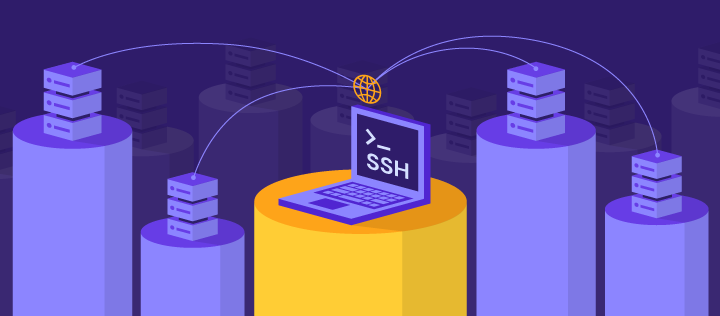为了保证服务器的数据安全性和性能,磁盘管理是非常关键的一部分。在 Linux 系统中,有许多命令可以用来管理磁盘,本文将会介绍一些基础玩法、进阶玩法和一个案例,帮助读者更好地了解和掌握这些命令。
1.基础玩法:
在 Linux 系统中,最基本的命令是 df 和 du。这两个命令分别用于查看文件系统的磁盘空间使用情况和指定目录的磁盘空间使用情况。
- df 命令: df 命令可以用来查看文件系统的磁盘空间使用情况。我们可以使用以下命令来查看当前系统的磁盘使用情况:
$ df -h其中 -h 选项可以将磁盘空间以更加易读的方式显示出来。这个命令可以显示所有文件系统的使用情况,包括系统启动时自动挂载的文件系统。
- du 命令: du 命令可以用来显示指定目录的磁盘空间使用情况。我们可以使用以下命令来查看当前系统
/home/user/Documents目录的磁盘使用情况:
$ du -sh /home/user/Documents这个命令可以显示指定目录的总共使用的磁盘空间。 -s 选项可以让 du 命令只显示总和。 -h 选项可以将磁盘空间以可读性更好的方式进行显示。
2.进阶玩法:
在 Linux 系统中,还有许多其他命令可以用来帮助你更好地管理磁盘。这些命令包括 fdisk、parted、e2label、mkfs、mount 等等。
- fdisk 命令: fdisk 命令可以用来创建、删除、查看磁盘分区信息。以下命令可以列出所有的磁盘分区:
$ sudo fdisk -l其中 -l 选项可以让 fdisk 命令列出所有的磁盘分区。这个命令可以让你查看已经存在的磁盘分区基本信息。
- parted 命令: parted 命令是用来操作磁盘分区的工具,支持创建、删除、调整分区大小等操作。我们可以使用以下命令来启动 parted:
$ sudo parted /dev/sda其中 /dev/sda 是你要操作的磁盘。这个命令可以启动 parted 的命令行界面,并可以进行各种磁盘分区相关操作。
- e2label 命令: e2label 命令可以用来设置和显示 ext2、ext3、ext4 文件系统标签。我们可以使用以下命令来为
/dev/sda1设置一个文件系统标签:
$ sudo e2label /dev/sda1 disk1这个命令将 /dev/sda1 分区设置为 disk1 标签。
- mkfs 命令: mkfs 命令可以用来创建文件系统。以下命令可以创建一个 ext4 文件系统:
$ sudo mkfs -t ext4 /dev/sdb1这个命令可以在 /dev/sdb1 分区上创建一个 ext4 文件系统。 -t 选项指定了文件系统的类型。
- mount 命令: mount 命令可以用来挂载文件系统到指定目录。以下命令可以将
/dev/sdb1分区挂载到/mnt目录:
$ sudo mount /dev/sdb1 /mnt这个命令可以将 /dev/sdb1 分区挂载到 /mnt 目录。
3.案例:
现在我们来看一个实际的案例,如何使用 Linux 磁盘管理命令来扩大磁盘分区。
假设我们的系统存在一个名为 /dev/sda1 的分区,它只有 10GB 的空间,但是我们希望将它扩大到 20GB。我们可以使用以下步骤来实现:
- 卸载该分区
$ sudo umount /dev/sda1- 使用 parted 工具来删除分区
/dev/sda1
$ sudo parted /dev/sda
(parted) rm 1- 重新创建分区
/dev/sda1并扩大其大小到 20GB
$ sudo parted /dev/sda
(parted) mkpart primary ext4 0GB 20GB- 格式化分区并进行挂载
$ sudo mkfs -t ext4 /dev/sda1
$ sudo mount /dev/sda1 /mnt4.总结:
磁盘管理是 Linux 系统中非常重要的一部分,掌握这些基础玩法和进阶玩法可以帮助你更好地保护你的数据和提高系统性能。例如,基础命令 df 和 du 可以用来查看磁盘空间使用情况,而进阶命令 fdisk、parted、e2label、mkfs、mount 等等可以用来执行更复杂的磁盘管理任务。通过本文的案例,你可以了解如何使用这些命令来扩大磁盘分区。
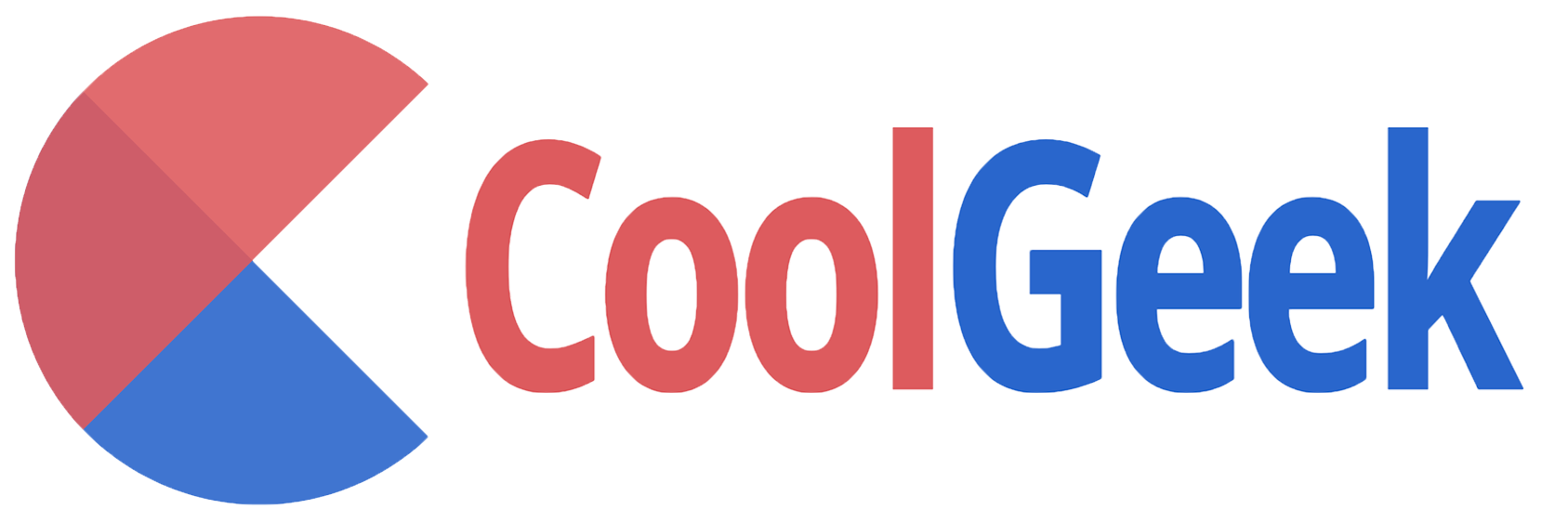 CoolGeek
CoolGeek